비디오 내레이션을 가져오려면 도구 모음에서 영상버튼을 클릭하세요. 그런 다음 비디오 클립 가져오기 창에서 파일을 하나 이상 선택하고 열기를 클릭하세요.

비디오 가져오기 창에서 다음 옵션 중 하나를 선택할 수 있습니다.
- 현재 커서 위치에 클립 삽입하기
- 슬라이드 시작 부분에 클립 삽입하기
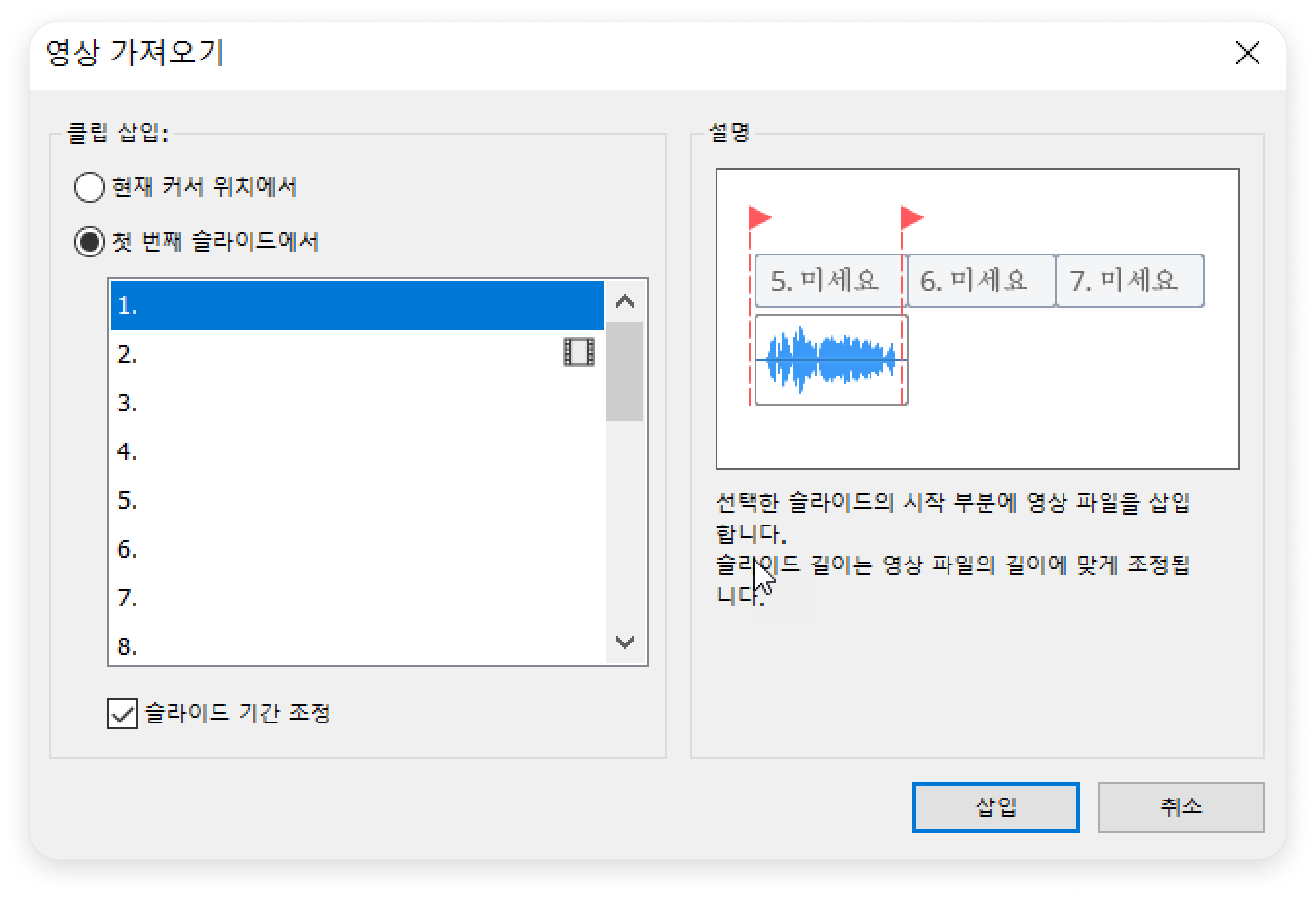
옵션 | 설명 |
현재 커서 위치에 서 | 현재 커서 위치에 비디오 파일이 삽입됩니다. 여러 개의 클립을 가져오는 경우 타임라인에 하나씩 추가됩니다. |
첫 번째 슬라이드에서 | 선택한 슬라이드의 시작 부분에 비디오 파일이 삽입됩니다. 목록에서 슬라이드를 선택하세요. 여러 개의 비디오 파일을 가져오는 경우 각 파일은 선택한 슬라이드부터 시작하여 하나씩 슬라이드에 추가됩니다. 슬라이드 기간 조정에 대한 설명은 아래에서 확인하세요. |
슬라이드 기간 조정 | 이 옵션은 첫 번째 슬라이드에서 모드에 영향을 미칩니다. 이 옵션을 선택하면 비디오 클립의 시작과 끝이 슬라이드 길이에 맞게 변경됩니다. 여러 개의 비디오 파일을 업로드하는 경우 선택한 슬라이드부터 시작하여 하나의 파일이 한 슬라이드에 차례로 추가됩니다. |
iSpring Suite는 avi, .wmv, .mpg, .mp4, .mkv 비디오 형식을 지원합니다.
파일은 알파벳순으로 가져와집니다. 가져온 모든 파일은 프레젠테이션 리소스 폴더에 자동으로 복사됩니다. 프로젝트를 다른 컴퓨터로 복사하는 경우 가져온 파일이 손실되지 않도록 프리젠테이션과 리소스가 포함된 폴더를 복사해야 합니다.